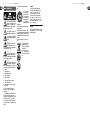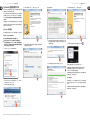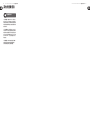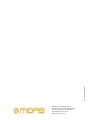VeniceU16/VeniceU24/VeniceU32
midasconsoles.com

2 VeniceU 1 6/VeniceU24/VeniceU32 快速启动向导 3VeniceU1 6/VeniceU24/VeniceU32 快速启动向导
保修条款
重要的安全须知
法律声明
ࣝధ൦ಗᄋጽቬܭЧధृ
ܹᄋႄุߜڛᝐႄԁᬘǎ̪ᬎ
Ώၺࣝధ ¼ '' TSੌ੶ᩛऱତ݁
ᄋᰵַ᠐˅ˋੵܧ٩ጴǎధᄋ߸ᜊੌួ
ڪᮍႁՍಬᄋ˅ˋ̢ցᤊᛢǎ
൦ಗଣᧉ১ַ̘аߜڛఴ
ፑᎇᄋԁᬘႄԎధᝐႄԁᬘǎ
൦ಗଣᧉ১ಋᬅᄋ᧙
ᄋΏၺԤ፦οឮǎឱ឵ధ
Угǎ
࠶ॸ
˟ᥙГᝐႄԁᬘឱӉ੫ऩ఼
ᮈᄧੌᑁ᭨ౝǎܭа෦
ధԼΚၺਜ਼፦οΏၺᄋᦋ͉ǎឱ࠳፦ο̄
ᮋ̕ႁՍಬᄋ˅ˋ̢ցᤊᛢǎ
࠶ॸ
˟ᥙГᅍ༣ੌᝐႄԁᬘឱӉ
࠳൦ܭᎷ̇ᭂੌິ˘ǎ
൦ܭ˸ˁԼԫ͵ຶᄪధ͵ᄋࠕ
٩˸ˁԼᎷ̇Цʾݡᔊၬǎ
࠶ॸ
፦οឮ̪௨ፍՍಬᄋ˅ˋ፦
ο̢ցΏၺᄋǎ˟ᥙГᝐႄԁ
ᬘᬕ́Ώၺឮ˻ଣ҃ᄋ̀ܲឱӉᤊᛢ
͋ͶЦ߳፦οǎధ፦οڪᮍႁՍಬᄋ˅
ˋ̢ցᤊᛢǎ
1. ឱ឵ᤉ̐ឮǎ
2. ឱݱؔεߜᤉ̐ឮǎ
3. ឱญਔధᄋᇩǎ
4. ឱᥗ߷ధᄋឮǎ
5. ឱӉڛ᭦ᤄබᄋڢஶΏၺశַ̘ǎ
6. ឱၺࣱ࣌ຎพశַ̘ǎ
7. ឱӉ܅܌ᤱ᮴Աǎ߸ᜊశַ̘ឱᥗ
ཱིԉࠓᄋឮǎ
8. ឱӉ࠳శַ̘߸ᜊڛམ຺ᬅᤄ
ݡජྠ༰ߖੌЦ̘߳ၸམᄋܭ
Ӌҫ٩ǎ
9. ឱӉሩᬕমତ݁ੌڢତ݁ᄋ߸М
ᜊᎷǎڢତ݁௨ႁˑ˕ତ܌གྷԤʸ˕
ڢ݁ੈǎᔫᬥ᠏ଣΚᄋତ݁ˁᤡՍ১
ᄋତऑឱႄࢻటʸ˕Սᤡᄋତऑǎ
10. ݱؔεઑႄ຺ጴΏЦˁᜃᢇੌ҉
ᆢࡀЦญਔႄ຺ତ݁ǍܴၺତऑԤܭ
ᤍܬǎ
11. ឱԷΏၺԉࠓࠁᄋᬅܭ֘
ᦢ͉ǎ
12. ឱԷΏၺԉࠓ
ࠁᄋੌᬥ᠏ᩚ
ᄋଏᢽ౷ߖ
ʽᝉ౷౷֘ಹ
ߖǎᔫΏၺଏᢽ
ୄᤃܭឱญ
ਔ߸МᎷܭ
̀ᥙГଏᢽ֘
ܭϛωᏬԫ͟ǎ
13. ᥆᫆ႄᭈᲟੌ᫃ఱˁΏၺశܭ
ឱફѤႄ຺ତ݁ǎ
14. ధ፦οڪᮍႁՍಬᄋ፦ο̢ցᤊ
ᛢǎܭԫ૰ᭋᤊᛢ፦οΔݡႄ຺ጴੌ
ႄ຺ତ݁ԫ૰͵ุЛੌफྮᗁЛܭ
аܭᥔᭂੌԫܭˁᑠࣣᤃͼ
ੌᜃگǎ
15. శܭᤍႄ຺ʸࠁధڢ
εઑǎ
16. ᔫႄ຺ତ݁ੌ٩Ч
ᏺՍ٩ၺͼளႄᜊᎷ
अैε߳̈́ܬ̇ᬥԼ
ஶΨ୳ͼ࿅ঘǎ
17. శַ̘̪ᤡၺ̇๓
ફ2000ዜ̀ʿڢӞశ̘
ַ̪ᤡၺ̇᭥མࣝජό
͉ʿǎ
ࠬ̇͋Ͷڃڛ൦ឮ˻ଣ҃ᄋМᦋ
ੌᦋ͌ଢᤙǍڐྠੌܧᏬᤶੈᄋ૰
݀
MUSIC Groupˁ᠈͋Ͷ᠋͋ǎస
ԡஞ֘ܲᔫధటஉিˁԴᛢᤱ
ᅽǎధᄋಗڪ˟ЦՋᒮధᏩᄋ
᠊̘ǎ
MIDASKLARK TEKNIKTURBOSOUND
BEHRINGERBUGERA֘DDA௨MUSIC Group IP
Ltd.
ОՄᄋಗੌญгಗǎ© MUSIC Group
IP Ltd. 2014
ྡీధǎ
ధУᮄˮᬸڅεοᄋᤡၺ൝ԤЦ߳ᄲУ
θ্ឱᄇᬇmusic-group.com/warrantyᎫቤಋ
ᄻߺᄋឡጻθ্ǎ

4 VeniceU1 6/VeniceU24/VeniceU32 快速启动向导 5VeniceU1 6/VeniceU24/VeniceU32 快速启动向导
随后会开始安装。
(6) 在安装过程中会出现下列对话框。 将 USB 线缆插入 VeniceU 控
制台 (
B 型插头) 和您的 PC (A 型插头)。 然后打开控制台, 点击
对话框中的确定。
(7) 此时安装应当继续。 安装成功完成后, 点击下一步。
(8) 在安装对话框的 “完成……” 屏幕, 点击完成。
(9) 屏幕右下角的控制栏中应当会出现 Archwave 图标 。
现在您已经准备好在 VeniceU 控制台上使用 USB 了。
您刚刚安装的
USB 软件的默认设置应当是适合使用的。 然而,
如果您希望改变这些设置, 点击
Archwave 图标 (如上所示),
打开
Archwave USB 驱动程序控制面板。
如果您遇到了哼鸣声等不希望出现的音频成分, 这可能意味着接
地环路问题——详见操作手册。
Mac 操作系统
当您使用运行
OS X
*
(10.7 或更新版本) 的 Mac 时, USB 是 “即插即用”
设备。 因此, 和运行
Windows
*
7 的 PC 不同, 无须安装 USB 设备驱动
程序。
如果您遇到了哼鸣声等不希望出现的音频成分, 这可能意味着接
地环路问题——详见操作手册。
在 VeniceU 控制台中使用 USB
本文是 VeniceU 控制台的快速入门指南。 它将向您展示如何让您的
控制台和
PC/Mac 做好使用 USB 的准备。
VeniceU 控制台已经在下列计算机操作系统上经过 USB 使用的测
试和验证: 运行
Windows
*
7 的 PC 和运行 OS X
*
(10.7 或更新版本)
的
Mac。 然而, 我们不能保证 USB 在任何其他计算机操作系统上
工作正常。
有关控制台和
USB 工作情况的完整详情, 请参见 VeniceU 操作手册。
有关如何在 “捆绑” 录音软件中使用
USB, 请参见软件应用指南
(编号
DOC04-VNUAPPLICATION)。
Windows 7 操作系统
本节将讲述了如何在运行 Windows 7 操作系统的 PC 机上安装 USB。
在您的
PC 上安装 USB 设备驱动
◊ ◊ 不要在安装设备驱动前将 USB 线连接到 PC 上。
◊ ◊ 重要: 在安装 VeniceU USB 记忆棒的 USB 设备驱动之前,
我们推荐您查看
midasconsoles.com 网站, 确认该驱动是最
新版 本。 这一点很重要, 因为若您使用较旧版本的设备驱动
程序, 可能无法让
USB 正常工作。
(1) 访问 midasconsoles.com 下载最新驱动程序
(2) 双击 MidasFWInstaller.exe 启动安装向导. 在 “Setup - Midas FW”
窗 口弹出后, 单击 “
Next (下一步)”。
(3) 在用户帐户控制对话框中, 点击是。
(4) 在安装对话框的 “欢迎……” 屏幕上, 点击下一步。
(5) 在安装对话框的 “选择安装位置” 屏幕, 选择 USB 驱动程序的
安装目标位置, 点击安装。
Mac and OS X
*
are trademarks of Apple Inc. Windows
*
is a registered trademark of Microsoft Corporation in the United States and other countries.

6 VeniceU1 6/VeniceU24/VeniceU32 快速启动向导 7VeniceU1 6/VeniceU24/VeniceU32 快速启动向导
其他的重要信息
1. 在线注册。 请购买 MUSIC Group 产品后立
即在
behringer. com 网站注册。 网页上有简单
的在线注册表格。 这有助于我们更快更有效
率地处理您维修等事宜。 请阅读保修的相关
条款及条件。
2. 无法正常工作。 若您的 MUSIC Group 产品
无法正常工作, 我们会为您尽快修复。 请联
系您购买产品的销售商。 若你所在地区没有
MUSIC Group 销售商, 请联系 behringer. com 网站
的 “WHERETOBUY” 一栏下的所列出的子公司
或经销商。
3. 电源连接。 将本设备连接电源前, 请确
保使用的电压正确。 保险丝需要更换时,
必须使用相同型号及定额的保险丝。
其他的重要信息

Klark Industrial Park, Walter Nash Road,
Kidderminster. Worcestershire. DY11 7HJ. England.
Tel: +44 1562 741515, Fax: +44 1562 745371
Email: mkt.info@music-group.com
Website: midasconsoles.com
© 2014 MUSIC Group IP Limited
-
 1
1
-
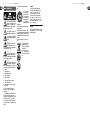 2
2
-
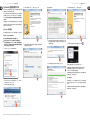 3
3
-
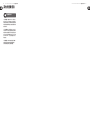 4
4
-
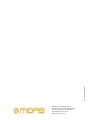 5
5